Win8系统IE浏览器提示没有注册类别怎么解决?
时间:2019-12-03来源:系统屋作者:lizhu
最近有Win8系统用户反映,打开IE浏览器的时候就会弹出“没有注册类别”的出错提示,导致无法正常打开IE浏览器,用户不知道这是怎么回事,也不知道该怎么解决,为此非常烦恼。那么,Win8系统IE浏览器提示没有注册类别怎么解决呢?接下来,我们一起往下看看。
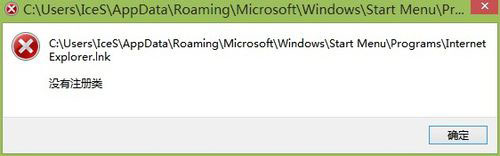
方法/步骤
方法一
1、鼠标右键点击屏幕左下方的开始按钮→控制面板;
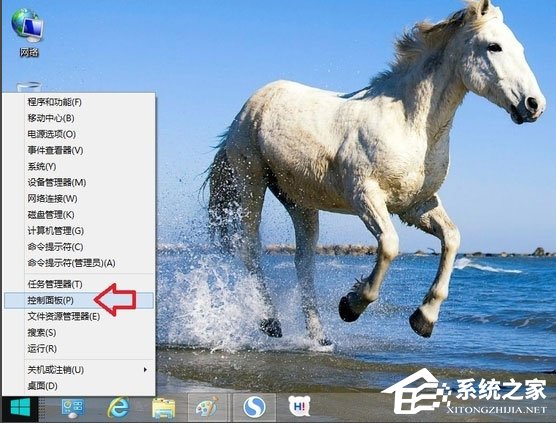
2、控制面板→网络和Internet;
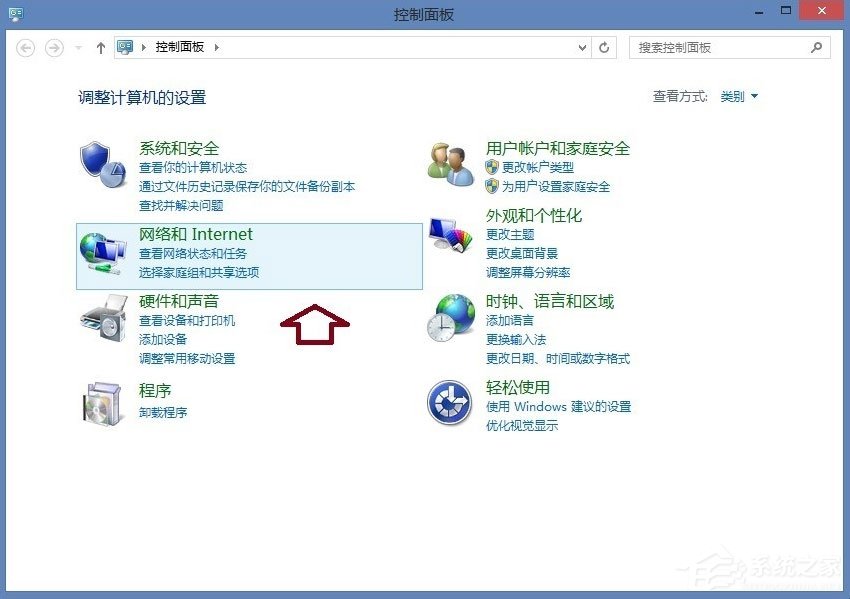
3、网络和Internet→Internet 选项;
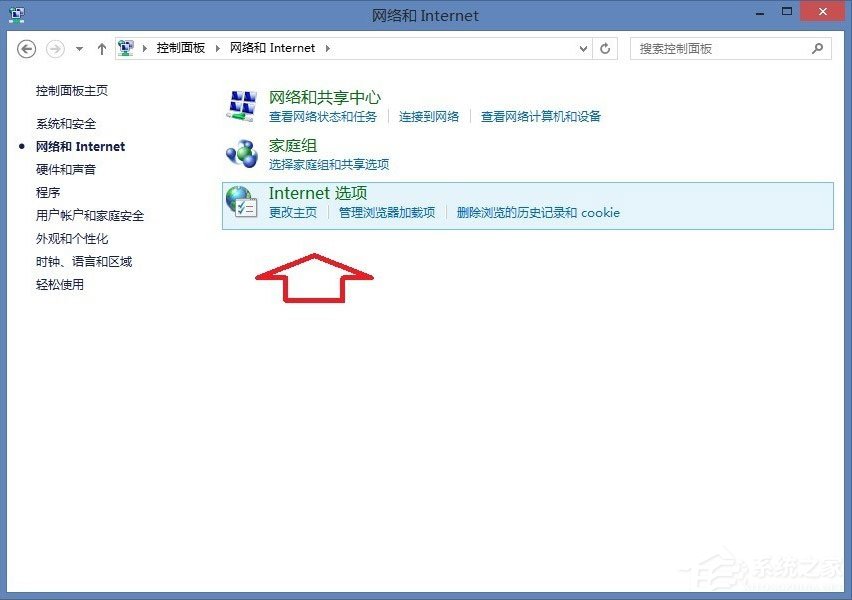
4、Internet 属性→高级→重置。
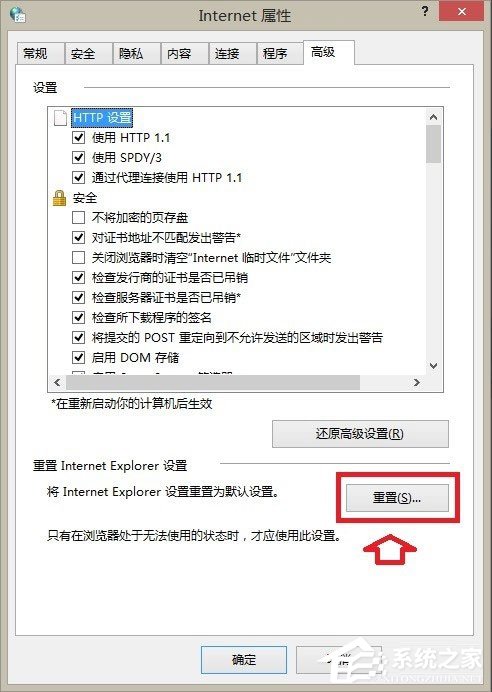
方法二
1、如果通过Internet 选项设置还原默认值无效,那么也可能是系统更新补丁导致的异常,设法卸载KB2961851更新补丁,右键点击开始→程序和功能;
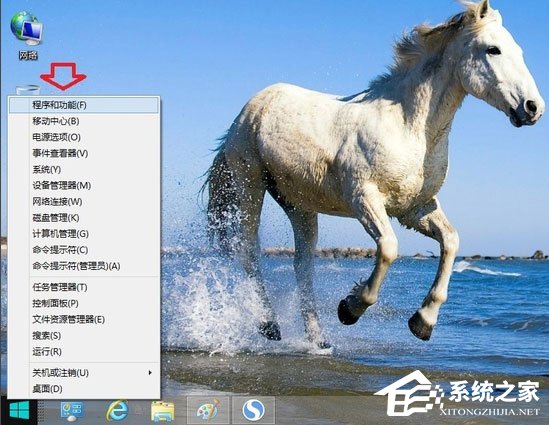
2、打开左边的“查看已安装的更新”;
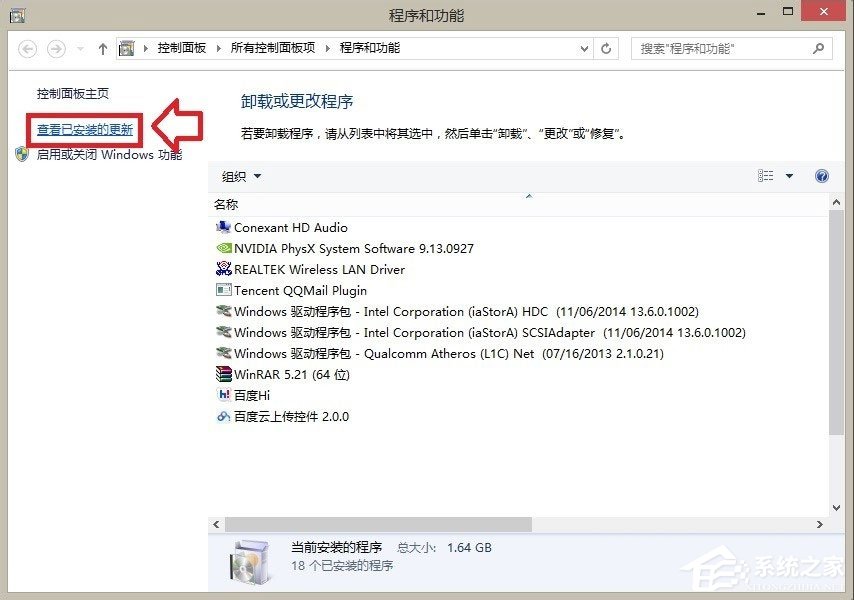
3、找到KB2961851更新,并右键点击该更新卸载,重新启动计算机即可;
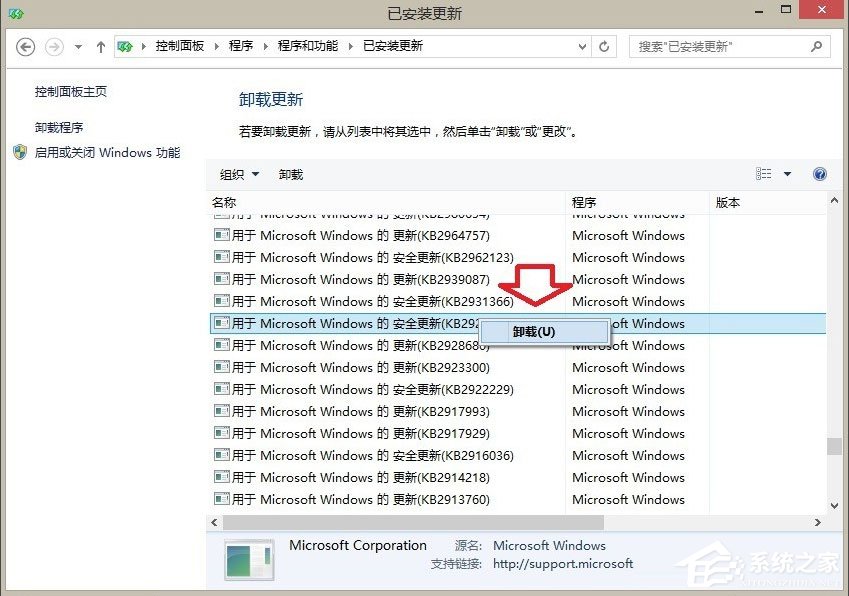
4、如果卸载了KB2961851更新补丁,问题依旧,可以尝试重新加载、安装IE浏览器,等待重启电脑,配置完成之后,再次安装更新即可。
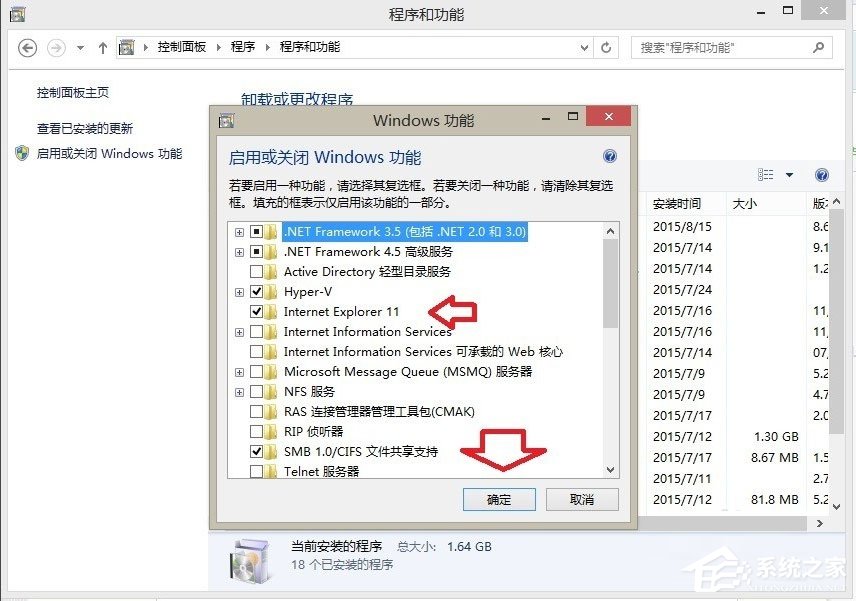
方法三
1、右键点击开始→命令提示符(管理员);
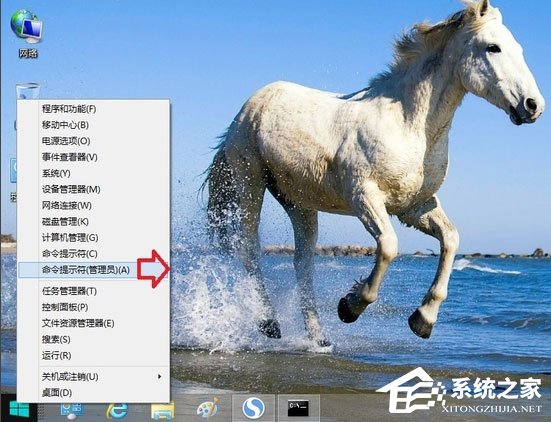
2、在命令提示符窗口输入:sfc/scannow,按回车键,扫描并修复系统文件;
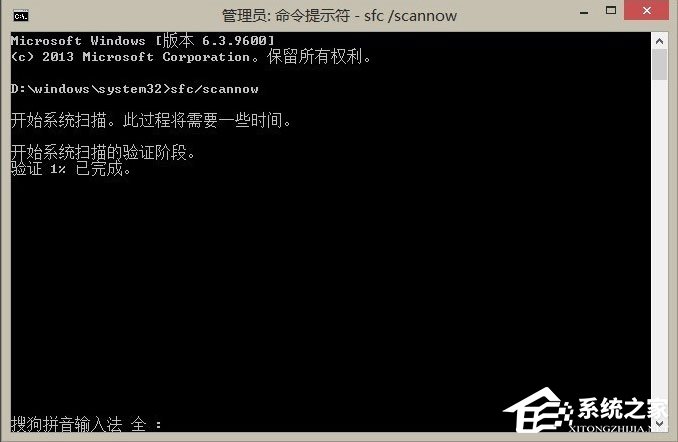
3、成功修复,重启生效。
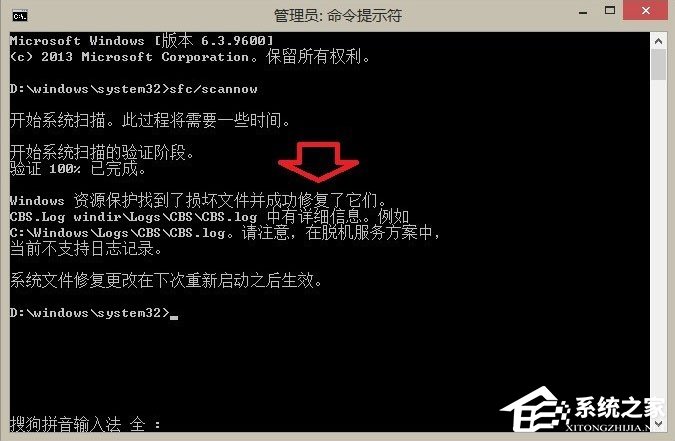
以上就是Win8系统IE浏览器提示没有注册类别的具体解决方法,相信通过以上方法操作后,再次打开IE浏览器的时候就不会再出现没有注册类别的提示了。
相关信息
-
-
2019-12-13
Win8系统中如何隐藏任务栏?Win8环境下永久隐藏任务栏的方法 -
2019-12-12
Win8系统回收站里的文件删不掉怎么办? -
2019-12-12
Win8笔记本屏幕分辨率多少才合适?
-
-
Win8系统运行程序提示“msg:xxxx.exe–无法找到入口”怎么解决?
最近有些用户在反映在运行某个程序时出现“msg:xxxx.exe - 无法找到入口”的提示,这是怎么回事呢?其实这是comres.dll系统文件被破坏或者被病毒感染,而造成comres.dll系统文件检测不到。那么遇到这种情况该怎么解决呢?下面...
2019-12-12
-
Win8.1安装部署.NET Framework 3.5的方法
我们知道一些软件是需要用到.NET Framework 3.5的,可是Win8.1是没有这个软件的,因此我们就需要自己去安装部署它,可是很多用户不知道Win8.1怎么安装部署.NET Framework 3.5,为此小编赶紧整理了Win8.1安装部署.NET Framewo...
2019-12-12
系统教程栏目
栏目热门教程
- 82次 1 升级Win10提示不能确定电脑能否运行怎么办?
- 48次 2 Win8系统怎么清理C盘空间?
- 47次 3 Win8.1提示以太网没有有效的ip配置怎么办?
- 46次 4 Win8调整Cleartype显示效果的方法
- 40次 5 Win8系统下运行三国志8出现乱码怎么解决?
- 39次 6 Win8删除文件提示你需要来自TrustedInstaller权限怎么解决?
- 39次 7 ie被劫持怎么修复?Win8恢复被绑架ie浏览器主页的方法
- 33次 8 Win8.1系统修改Hosts文件的方法
- 32次 9 Win8.1系统更新失败报错“80072ee2”怎么办?
- 31次 10 Win8.1安装Office提示Osetup.DLL错误如何处理?
人气教程排行
- 1000014次 1 硬盘检测工具HDTune怎么用?
- 1000007次 2 PPTX格式文件怎么打开?
- 1000004次 3 表格数据整理很麻烦?Excel筛选数据超精准
- 1000003次 4 会声会影安装出现“setup.exe已停止工作”提示怎么解决?
- 1000003次 5 PS滤镜怎么安装?PS滤镜放在哪个文件夹中?
- 1000003次 6 ESET NOD32最新用户名和密码大汇总
- 1000002次 7 最新卡巴斯基永久激活码
- 1000001次 8 Excel表格中的宏是什么意思?Excel宏使用教程
- 1000000次 9 屏幕录制软件录制视频教程 屏幕录像专家怎样用?
- 1000000次 10 微信电脑版怎么登陆?电脑不扫描二维码登录微信的方法
站长推荐
- 164次 1 Win7有番号怎么下载电影?
- 122次 2 Adobe Photoshop CS6简体中文版的安装及破解方法
- 77次 3 互联网、万维网、因特网之间有什么区别?
- 72次 4 Mac使用迅雷离线下载的技巧
- 67次 5 电脑看视频一卡一卡的怎么办?网页看视频不流畅怎么处理?
- 67次 6 Win10 16257如何升级为最高端版本Win10 Pro for Workstations?
- 61次 7 电脑不能打字是什么情况?键盘无法输入文字怎么解决?
- 57次 8 linux系统查看硬件信息的方法
- 53次 9 苹果笔记本装Win7系统的方法
- 49次 10 如何关闭迅雷弹窗广告?怎么屏蔽迅雷弹窗广告?
热门系统下载
- 912次 1 CentOS 6.7 x86_64官方正式版系统(64位)
- 192次 2 CentOS 7.0 x86_64官方正式版系统(64位)
- 151次 3 Windows 10预览版9841官方64位/32位版
- 146次 4 深度技术 GHOST WIN7 SP1 X64 经典旗舰版 V2015.10(64位)
- 141次 5 GHOST WIN10 X86 装机专业版 V2017.04(32位)
- 131次 6 Windows 10 一周年更新1607官方正式版(64位/32位)
- 123次 7 华硕 AUSU GHOST WIN7 SP1 X64 稳定安全版 V2019.02 (64位)
- 108次 8 CentOS 6.2 x86_64官方正式版系统(64位)




